excel表格分列功能的使用方法
2016-12-22
相关话题
Excel中经常需要使用到分列功能进行队数据的分列,分列功能具体该如何使用呢?接下来是小编为大家带来的excel表格分列功能的使用方法,供大家参考。
excel表格分列功能使用方法:
分列步骤1:下面这一组日期就是我们要进行分列的内容,将其分成年、月、日。首先将这组日期选中。
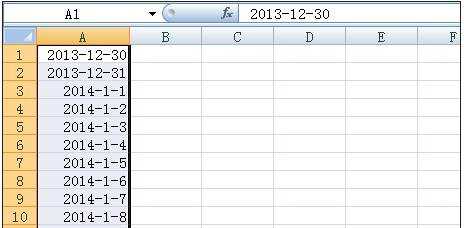
分列步骤2:在excel菜单中选择数据,点击分列。
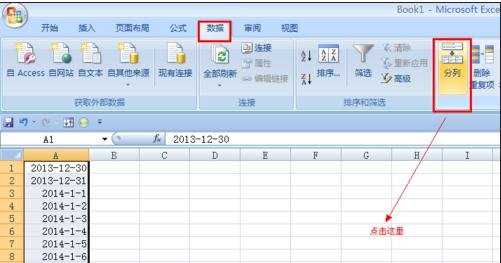
分列步骤3:在文本分列界面,我们选择第一项分隔符号,点击下一步。
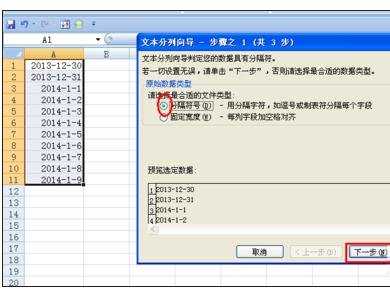
分列步骤4:在分隔符号中勾选其他,在其右侧小框内输入日期之间的小横杆“-”,继续下一步。
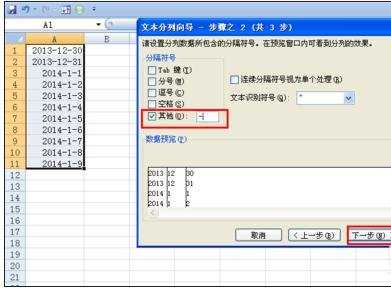
分列步骤5:这个界面用来选择分列出来的格式,这里我们默认即可,点击完成。
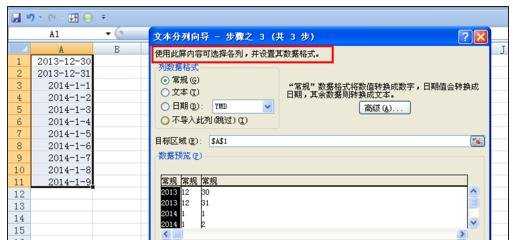
分列步骤6:看到分成了三列,分别是年月日。但是其中年份数据好像不对,原因是它还是用了原来的日期格式。
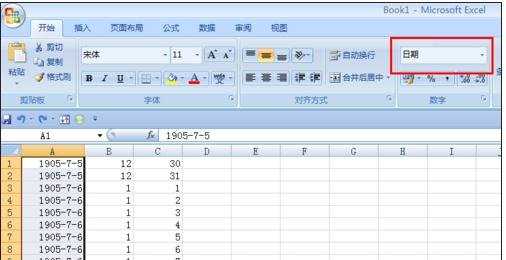
分列步骤7:那选中第一列,改变格式为常规就完成了。
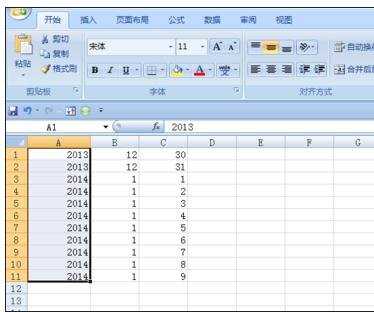
看了excel表格分列功能的使用方法还看了:
1.excel中分列功能的使用方法
2.excel2003分列功能的使用方法
3.excel表格分列功能使用教程
4.excel中的分列数据功能使用方法
5.excel表格分列功能的用法
6.excel表格分列工具的使用方法
7.excel中分列功能的使用教程